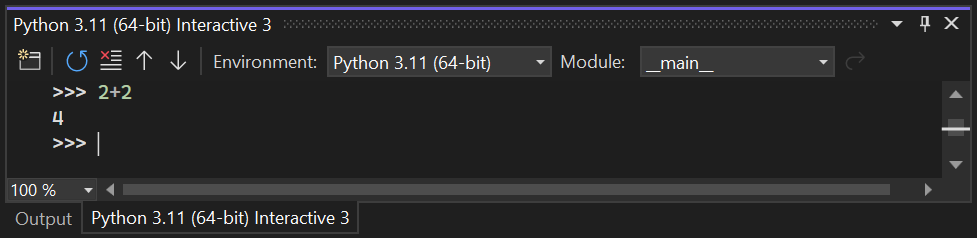Python 支持仅适用于 Visual Studio for Windows。 在 Mac 和 Linux 上,可通过 Visual Studio Code获得 Python 支持。
先决条件
- Windows 上的 Visual Studio。 若要安装产品,请按照 安装 Visual Studio中的步骤操作。
说明
还需要安装 Python 解释器才能在 Visual Studio 中使用 Python。 我们建议从 python.org 或 Anaconda 安装一个。 有关 Python 解释器的详细信息,请参阅 安装 Python 解释器。
下载并安装 Python 工作负载
完成以下步骤以下载并安装 Python 工作负载。
下载并运行最新的 Visual Studio Installer for Windows。 版本 15.2 及更高版本中提供了 Python 支持。 如果已安装 Visual Studio,请打开 Visual Studio 并运行安装程序,方法是选择 工具>获取工具和功能。
提示
社区版适用于个人开发人员、课堂学习、学术研究和开源开发。 对于其他用途,请安装 Visual Studio Professional 或 Visual Studio Enterprise。
安装程序提供了一个工作负荷列表,这些工作负载是特定开发领域的相关选项组。 对于 Python,请选择 Python 开发 工作负荷,然后选择 安装:
Python 安装选项 描述 Python 发行版 选择计划使用的 Python 分发的任意组合。 常见选项包括 Python 2、Python 3、Miniconda、Anaconda 2 和 Anaconda 3 的 32 位和 64 位变体。 每个选项都包含分发的解释器、运行时和库。 具体而言,Anaconda 是一个开放数据科学平台,其中包含各种预安装的包。 Visual Studio 会自动检测现有的 Python 安装。 有关详细信息,请参阅 “Python 环境”窗口。 此外,如果 Python 版本比安装程序中显示的版本更新版本可用,则可以单独安装新版本,Visual Studio 会检测到它。 Cookiecutter 模板支持 安装 Cookiecutter 图形 UI 以发现模板、输入模板选项以及创建项目和文件。 有关详细信息,请参阅使用 Cookiecutter 扩展。 Python Web 支持 安装用于 Web 开发的工具,包括 HTML、CSS 和 JavaScript 编辑支持,以及使用 Bottle、Flask 和 Django 框架的项目模板。 有关详细信息,请参阅 Python Web 项目模板。 Python 本机开发工具 安装C++编译器和其他必要组件,以开发适用于 Python 的本机扩展。 有关详细信息,请参阅 为 Python创建C++扩展。 若要获取全面的 C++ 支持,还请安装“使用 C++ 的桌面开发”工作负载。 默认情况下,会在计算机上的下列位置为所有用户安装 Python 工作负载:
%ProgramFiles%\Microsoft Visual Studio\<VS_version>\<VS_edition>Common7\IDE\Extensions\Microsoft\Python
其中 <VS_version> 为 2022,<VS_edition> 为 Community、Professional 或 Enterprise。
%ProgramFiles(x86)%\Microsoft Visual Studio\<VS_version>\<VS_edition>Common7\IDE\Extensions\Microsoft\Python
其中,<VS_version> 为 2019 或 2017,<VS_edition> 为 Community、Professional 或 Enterprise。
测试您的安装
快速检查你的 Python 支持安装情况:
启动 Visual Studio。
选择 Alt + I 打开 Python 交互式 窗口。
在窗口中,输入语句
2+2。语句输出
4会显示在窗口中。 如果未看到正确的输出,请重新检查步骤。